Приветствую Вас!
Google формы — это универсальный инструмент, входящий в состав Google Marketing Platfom, позволяющий проводить анкетирование и опрашивать пользователей, собирая данные об ответах в красивой таблице.
Сегодня данный инструмент является самым популярным видом опросов, так как позволяет не только получить информацию об ответах пользователей, но и собирать электронные почты для рассылок или же номера телефонов.
Сервис бесплатный и синхронизируется с Google Doc и Google Drive. Также формы позволяют сэкономить на работу работке, так как не нужно будет создавать собственный инструмент для опросов.
Среди основных преимуществ этого инструмента выделяются:
- Бесплатное использование. В инструменте нет платных тарифов и ограничений;
- Автоматизация. При помощи сервиса можно в автоматическом режиме собирать данные о пользователях и конечно же ответах на вопросы;
- Имеют готовые решения для красочного оформления форм, что позволяет сделать опрос с брендирование обложкой;
- Давать доступы другим пользователям для изменения форм и про результатов;
- Собирать личные данные пользователей (email или телефоны) на легальных условиях;
- Встроить опросник у себя на сайте или использовать его в рекламных компаниях, перенаправляя пользователей на статическую страницу.
Гугл форма для регистрации — создать
В случае с регистрацией можно выполнить следующие действия:
- В первую очередь Гугл Формы это коммерческий инструмент, позволяющий получать заявки без обращений к программистам и создания сайта. Например, мы имеем небольшую компанию, занимающуюся проведением конференций, вебинаров или представлений. В этом случае нужно будет создать сайт с большим количеством функций для принятия заявок, либо просто воспользоваться специальной формой записи. Главными преимуществами выбора является:
- Возможность оформить брендированную страницу;
- Благодаря ссылке можно распространять данную запись в социальных сетях, на форумах или в мессенджерах;
- Встроить форму для записи на своем сайте в формате iframe смогут партнёры компании.
- Для создания можно воспользоваться простым:
- Открыть страницу https://www.google.ru/intl/ru/forms/about/ и войти в свой Гугл аккаунт или создать новый;
- Нажать на кнопку «Открыть Google Формы»;
- В верхней части готовых шаблонов выбрать нужный «запись на мероприятие».
Здесь мы видим красивое и правильно оформленную форму для записи на мероприятие, куда входят:
- Дата
- Адрес
- Электронный адрес;
- Организация (от которой придет заявитель);
- В какие дни он хочет прийти;
- Требования к меню;
- Предупреждение об оплате (булево значение).
При необходимости можно скопировать каждый блок, нажав на кнопку с двумя листками, или же удалить его вовсе если он не нужен. Также можно скорректировать содержание или изменить содержание вопросов.
Также имеется соответствующий индикатор, указывающий на то, что данный вопрос является обязательным. Это позволит подогнать данный шаблон под собственные нужны и собирать именно нужные нам данные.
При необходимости можно настроить стили оформления и подкорректировать пункты для получения контактов, необходимых для продажи билета или записи на вебинар.
Сделать это можно нажав на палитру.
Контактную информацию можно вытягивать в формате Excel, нажав на кнопку Ответы.
Как сделать анкету в Гугл форме
Анкетирование в Google Forms является одним из самых популярных форматов. Оно отличается от заявки тем, что нужно получить не только контакт, но и ответы на заранее данные вопросы. Для этого создаём новую форму нажав на значок +.
Далее вводим данные о контакте. Это может быть логин на сайте, email, номер телефона или просто имя, позволяющее идентифицировать пользователя. Именно этот параметр будет отвечать за идентификацию в дальнейшем и по нему сможем выловить каждый отдельный ответ.
После создаём шаблоны вопросов и ответов, по которым можно будет судить об общей статистике.
После этого красиво оформляем полученный опросник и отправляем его по email или ссылкой всем тем, кто должен пройти его.
Когда мы закончили работу над шаблоном и дизайном следует предварительно просмотреть полученный вариант, нажав на соответствующую кнопку, после чего автоматически откроется страница с опросником, также как ее будут видеть опрашиваемые.
После окончания опроса выводим статистику и видим общую тенденцию, а также лучшие и худшие или наименее популярные варианты ответов.
В том случае, если нужно узнать мнение конкретного пользователя выводим таблицу и при помощи функции «поиск» находим пользователя. В оставшихся колонках будут храниться данные о его ответах.
Самым удобный является интеграция с Google Disk и соответственно данные всегда будут храниться в облаке аккаунта, через которые был произведен вход в Google Forms.
Этот же фактор позволяет быстро делиться данной информацией с коллегами или маркетологами.
Создать опрос в гугл форме
Опросник это самый простой способ сбора данных, не требующий контактов от опрашиваемого. Он представляет собой простой свод вопросов с заготовленными ответами. Для примера можно посмотреть вариант создания опросника для службы поддержки, куда входят следующие вопросы:
- Имя оператора;
- Оцените обслуживание (5-хорошо, 1-плохо);
- Посоветовали бы Вы нашу компанию свои друзьям/близким/коллегам.
Для этого открывает главную страницу Google Forms после чего нажимаем на +.
Настраиваем каждый список для опроса, выбирая каждый пункт, его состав и варианты ответов.
В итоге мы получаем такого рода опросник:
В дальнейшем можно отправить данный опросник своим коллегам нажав на кнопку «Отправить», после чего ввести все почты, куда нужно отправить данный опросник.
Для того чтобы использовать Google форму на своем сайте или дать возможность встроить код на сайт партнеров, необходимо при нажатии на кнопку «Отправить», после чего нажать на кнопку в виде скрипта.
Код представлен в виде iframe, аналогично видео в Youtube, соответственно отследить нажатие кнопок будет и отправки формы будет достаточно сложно.
При необходимости можно скорректировать размер отображаемого окна, так чтобы он бы он мог быть встроен в сайдбар или корректно отображался в мобильной версии сайта.
Особым преимуществом встраивания является то, что формат iframe быстро загружается и автоматически подстраивается под устройство пользователя.
Гугл форма видео
Заключение
Благодаря использованию Google Forms в маркетинге можно без специальных разработок создать опрос или форму записи на мероприятие, что в значительной степени упростит процесс получения отзывов или мнения клиентов и потенциальных клиентов. Среди дополнительных преимуществ:
- Сервис полностью бесплатный;
- Возможность встроить данную форму у себя на сайте и у партнеров;
- Хранить все данные в удобном формате в таблицах, в том числе Google Spreadsheet, когда одним списком может управлять или изучать информацию;
- Отправлять опрос по почте или отправлять ссылку на опрос клиентам;
- Оформлять форму под свой бренд, стиль или мероприятие.
Небольшим компаниям, не имеющим сайта, данный сервис позволит создать удобную систему получения заявок от клиентов. Также благодаря выгрузке данных в Excel можно будет загрузить полученный результат в свою CRM систему и работать с базой клиентов.
Таким образом, получаем удобный сервис, который позволяет быстро, бесплатно и удобно получать мнения клиентов и в дальнейшем использовать их для изменений в лучшую сторону, создания вебинаров или получения заказов.
С уважением, Алексей Даренский.
Google Формы — онлайн-сервис для создания форм обратной связи, онлайн-тестирований и опросов.
Чем удобны Google Формы
- Простота в использовании. Работать с Google Формами не сложнее, чем с MS Word. Интерфейс удобный и понятный. Форму не надо скачивать, пересылать своим клиентам и получать от них по почте заполненный вариант.
- Доступность 24/7. Форма хранится в облаке. Если вы работаете с разных устройств или ваш жесткий диск повредился, форма останется доступна при наличии ссылки.
- Индивидуальное оформление. Вы можете создать свой дизайн для формы. Google Формы дают возможность бесплатно выбрать шаблон из большого количества доступных или загрузить свой.
- Бесплатность. Сам сервис бесплатный. Заплатить придется только в случае, если вам вдруг понадобится расширенный вариант дополнительных надстроек.
- Мобильность. Google Формы адаптированы под мобильные устройства. Создавать, просматривать, редактировать и пересылать формы можно с телефона и планшета с помощью облегченной мобильной с полной функциональностью.
- Понятность. Google Формы собирают и профессионально оформляют статистику по ответам. Вам не придется дополнительно обрабатывать полученные данные, можно сразу приступать к анализу результатов.
Шаг 1. Создайте опрос или тест
- Перейдите на страницу forms.google.com.
- Выберите шаблон
- Откроется форма нового опроса или теста.
Шаг 2. Отредактируйте и отформатируйте опрос или тест
Выбирайте типы вопросов – от простых текстовых полей до сложных шкал и сеток. Добавляйте в форму видеоролики с YouTube и фотографии. А ещё вы можете настроить форму так, чтобы респонденты попадали на разные страницы в зависимости от того, какой вариант ответа выберут.
Формы можно с легкостью создавать, редактировать и заполнять как на компьютере, так и на мобильных устройствах.
Шаг 3. Отправьте форму для заполнения
Когда все будет готово, отправьте форму респондентам и просматривайте их ответы.
Статистику ответов, в том числе в виде диаграммы, вы найдете прямо в форме, а ответы респондентов – в автоматически созданной таблице Google.
Дополнительно:
Тема этой статьи, как создать гугл форму, для чего она мне понадобилась. В данный момент в Smartresponder объявил о том, что прекращает свою работу. А у моей подруги и заказчика по созданию YouTube канала, сбор подписной базы проходит именно на этом рассыльщике.
И пока, мы обдумываем проблему с новым сервисом рассылок, который, конечно, хотим в бесплатном варианте, мы решили с ней осуществлять сбор базы с помощью Google формы. Мы создали анкету для Skype консультации, которую настроили и установили на её сайте (на страничке wppage).
Сейчас я вам расскажу, как это сделать по шагам. Во-первых для того чтобы использовать возможности Google диска, надо завести почту Gmail. И у вас сразу откроется аккаунт в Гугле. Кликаем на иконку «шашечки» в верхнем правом углу и выбираем Google диск.
На диски мы жмем «Создать», опускаемся в самый низ открывшегося окна – выбираем «Еще». Переходим в следующее окно «Создать форму»! У нас открывается возможность для настройки анкеты или опросника…
Как же это сделать?
Сразу меняем название анкеты. На серой полоске с правой стороны, мы жмем на «плюс» и добавляем другой вопрос. Вводим подготовленное заранее предложение. Рядом выбираем «Один из списка», в открывшемся окне нас интересует «Текст строка».
Таким образом, мы водим все вопросы, которые нам интересно узнать у нашего будущего клиента, и соответственно добавляем место для ответа, например «Текст абзац», где человек сможет оставить расширенный ответ на наш вопрос. Также мы можем добавить шкалу для ответа на вопрос, насколько для человека актуально решение его проблемы.
Еще сможем вставить вопрос о времени, в какое клиенту удобнее всего пообщаться с нами. Добавляем выбор ответа «Несколько из списка», затем прописываем несколько вариантов ответа, которые подходят и нам тоже.
Как только мы настроили все нужные нам вопросы, переходим вверх и здесь можем посмотреть, как выглядит наша анкета. А можем добавить к ней оформление, если кликнем на иконку палитры, также можем добавить свою картинку из альбома или загрузить с компьютера.
Жмем «Отправить»
Анкету можем отправить по почте. Или скопировать ссылку для установки в социальных сетях. Но самое главное для нас это получить HTML код формы, чтобы мы могли установить ее на сайт или блог. Здесь в нашей власти изменить размер анкеты в пикселях. Далее копируем код и переходим свой блог или сайт, находим страничку wppage.
«Добавляем новую», пишем ее название. И спускаемся в самый низ настройки нашей странички. Находим кнопочку «Скрипты», кликаем на нее и вставляем наш код формы в самое последнее окошечко «Body». Но этого мало, форма должна встать по центру и для меня важно, чтобы ее не индексировали поисковые системы, поэтому я добавляю два кода, которые будут открывать и закрывать скрипт моей анкеты! Вот так они выглядят:
Далее кликнуть на кнопочки «Обновить» и «Опубликовать» И мы видим, что наша анкета встала строго по центру.
Чтобы настроить просмотр полученных данных, нужно вернуться на гугл диск в нашу анкету. Выбираем слово «Ответы» в верхней части формы, далее жмем на зеленый значок в верхней правой части окна, отмечаем «Новая таблица». Даем ей название и кликаем «Создать».
В ней мы увидим все данные из нашей анкеты, а если нажмем на «Формы» в панели управления, и в открывшемся окне выберем «Изменить форму» — мы сможем внести изменения в нашу анкету, которые сразу отразятся в таблице.
P.S. Использование анкеты поможет формировать базу только из целевой аудитории!
P.S.S. Успехов вам в настройке Google формы и в сборе подписной базы!
Используемые источники:
- https://web-rynok.ru/kak-sdelat-gugl-formu/
- https://nitforyou.com/google-formy/
- https://mdemina.com/sozdat-gugl-formu/

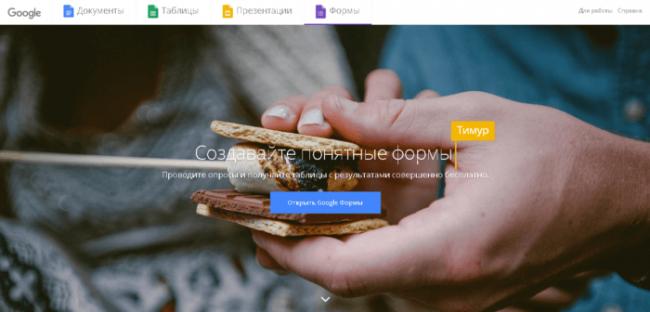
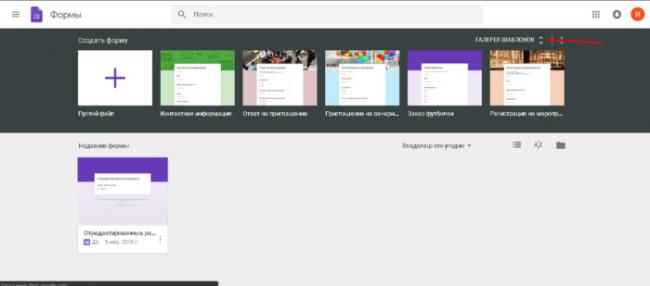
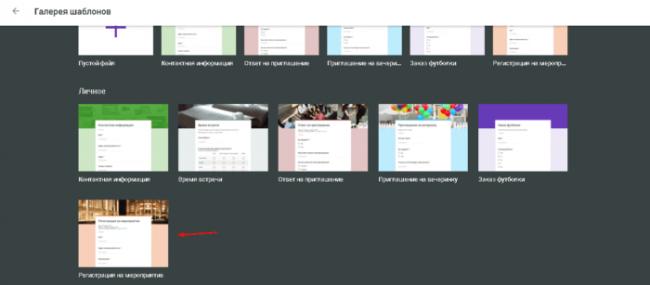
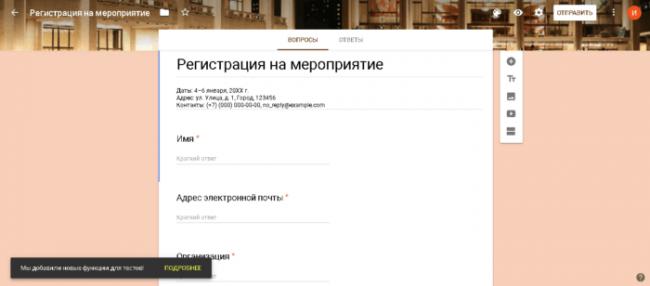
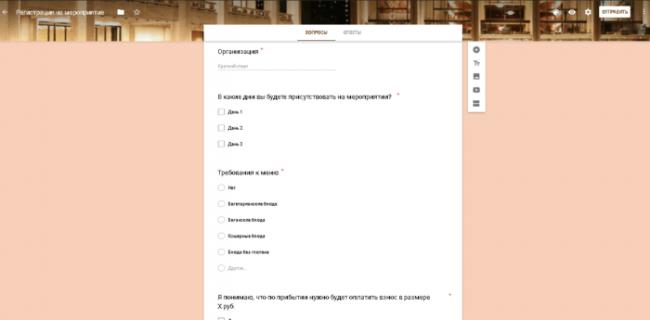
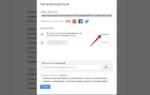 Гугл Документы онлайн: как создать документ
Гугл Документы онлайн: как создать документ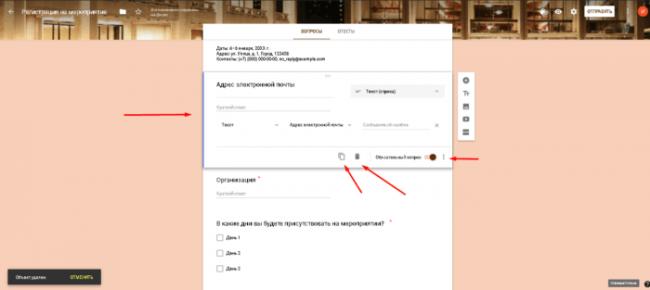
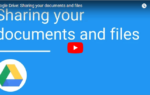 Гугл Диск — войти в аккаунт, скачать Google Drive и использовать возможности облачного хранилища
Гугл Диск — войти в аккаунт, скачать Google Drive и использовать возможности облачного хранилища Карта Гугл со спутника 2019 онлайн высокое качество в реальном времени
Карта Гугл со спутника 2019 онлайн высокое качество в реальном времени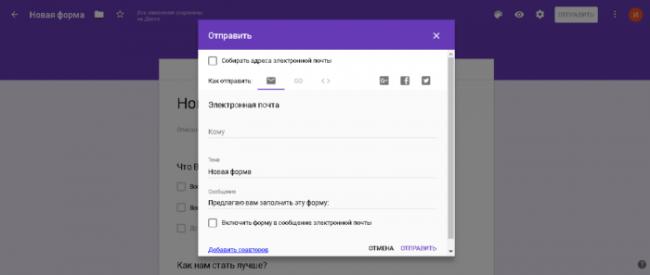
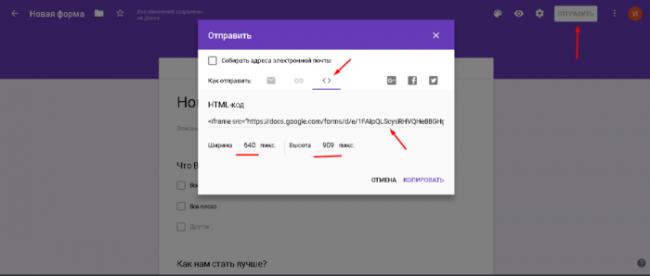

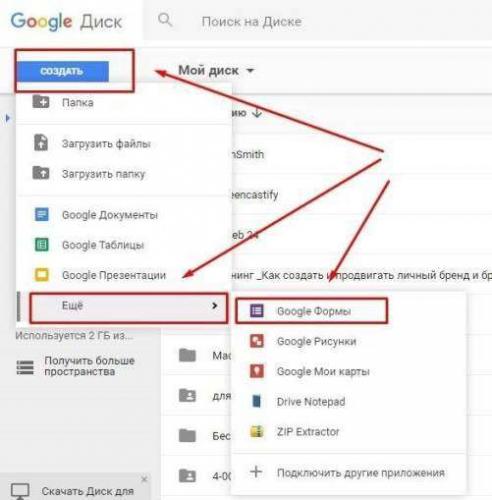
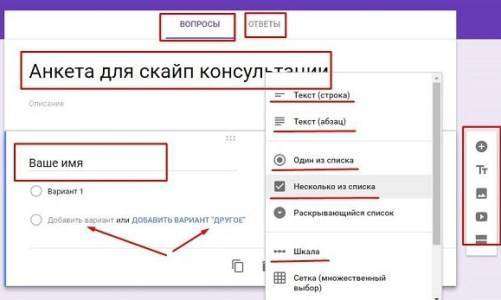
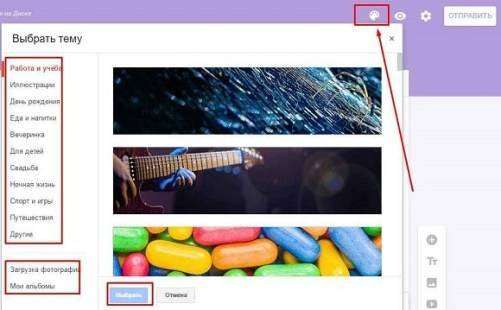
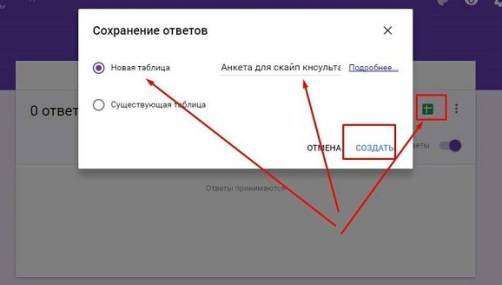




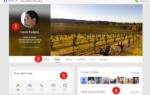 Аккаунт Гугл – что это такое и как в него войти? Настройки учетной записи и особенности ее использования
Аккаунт Гугл – что это такое и как в него войти? Настройки учетной записи и особенности ее использования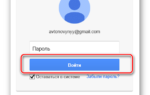 Гугл (Google) почта — вход (регистрация)
Гугл (Google) почта — вход (регистрация)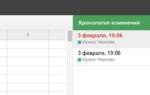 Как создать Гугл таблицу: подробная инструкция
Как создать Гугл таблицу: подробная инструкция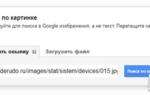 Поиск по фото в сервисе Гугл Картинки
Поиск по фото в сервисе Гугл Картинки